주요 요점
YouTube TV에서 콘텐츠를 녹화하는 과정은 매우 복잡하지 않아 사용자가 선호하는 TV 프로그램과 영화의 광범위한 디지털 아카이브를 제공합니다.
특정 프로그램을 검색하거나 다양한 분류를 숙독하여 YouTube TV에서 쉽게 녹화를 설정할 수 있습니다.
YouTube TV는 선호하는 프로그램과 영화를 자동으로 녹화하여 원활한 경험을 제공하며, 이후 호환되는 모든 기기에서 라이브러리 탭을 통해 액세스할 수 있습니다.
디지털 라이브러리를 확장하는 효과적인 방법 중 하나는 YouTube TV의 기능을 활용하여 텔레비전 프로그램과 영화를 녹화하는 것입니다. 이 과정은 비교적 간단하며 최소한의 노력만 필요합니다. YouTube TV에서 녹화 기능을 시작하려면 다음의 간단한 단계를 따르세요.
웹 브라우저에서 YouTube TV를 녹화하는 방법
DVR을 설정하는 것은 PC에서 TV 프로그램을 녹화하는 가장 좋은 방법 중 하나입니다. 웹에서 YouTube TV 녹화를 시작하려면 YouTube TV 웹사이트로 이동하여 녹화하려는 프로그램이나 영화를 검색하세요. 화면 오른쪽 상단의 돋보기 아이콘을 누르고 검색창에 프로그램 이름을 입력하면 됩니다.

또는 검색이 구체적이지 않은 경우, 아래로 스크롤하여 특정 영역이 관심을 끌 때까지 제시된 다양한 옵션을 탐색하여 홈페이지에서 제공되는 다양한 분류를 살펴볼 수 있습니다.
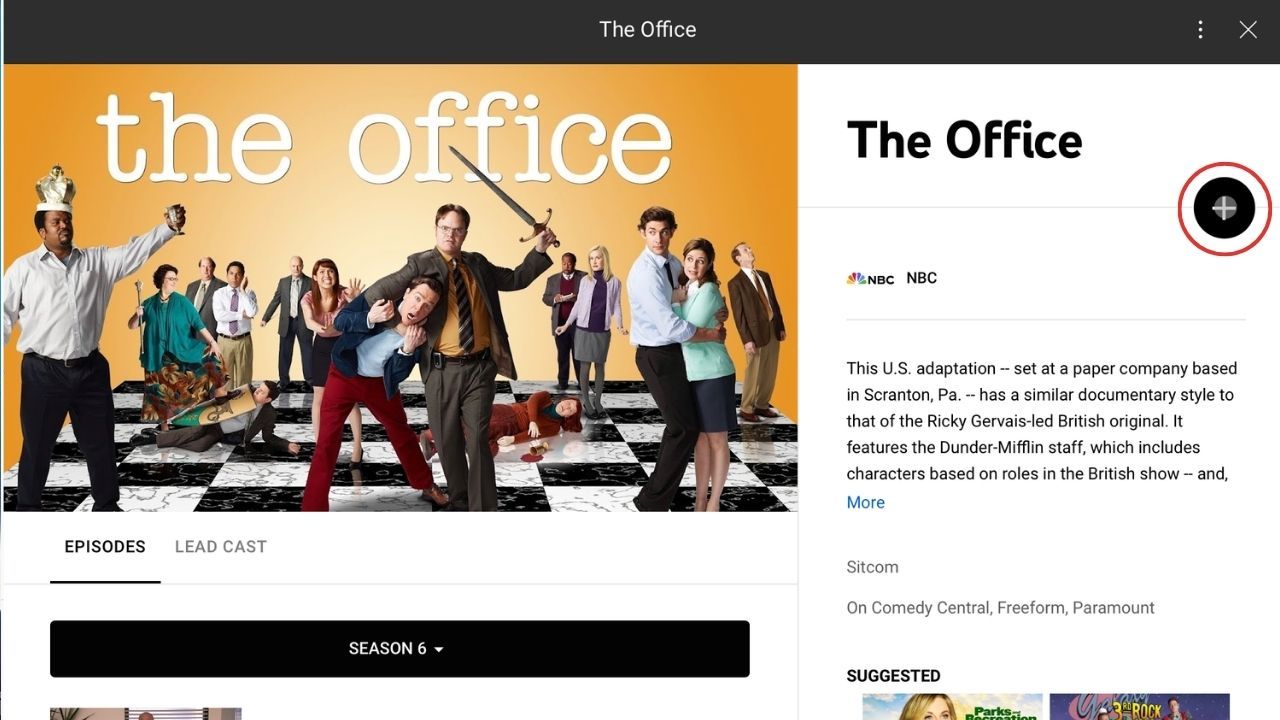
선호하는 프로그램을 확인한 후 해당 프로그램을 클릭하면 추가 정보에 액세스할 수 있습니다. 전용 창에 에피소드 목록과 함께 시리즈 요약이 표시됩니다. 녹화 일정을 설정하려면 화면 오른쪽에 있는 ‘+’ 기호를 클릭하면 해당 콘텐츠를 미디어 컬렉션에 추가할 수 있습니다.
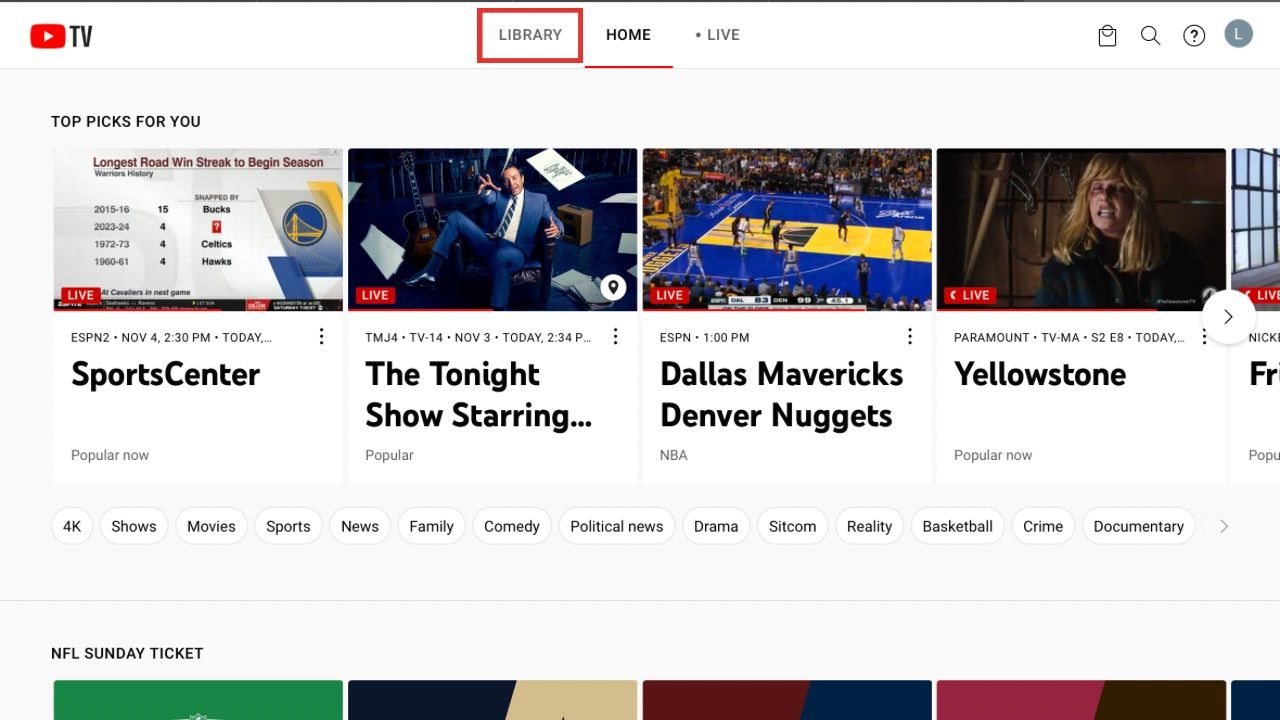
기본 인터페이스에 있는 ‘라이브러리’ 옵션을 사용하면 새로 출시된 TV 프로그램과 영화를 녹화할 목적으로 탐색할 수 있습니다. 라이브러리에 타이틀을 저장하려면 디스플레이 하단에 있는 “라이브러리에 추가” 버튼을 탭하기만 하면 YouTube TV가 사용자의 취향에 맞는 엄선된 콘텐츠를 표시합니다.
화면 오른쪽 하단에 있는 “마침” 버튼을 누르면 사용 중인 기기에 관계없이 라이브러리에 추가할 여러 항목을 동시에 선택할 수 있습니다.
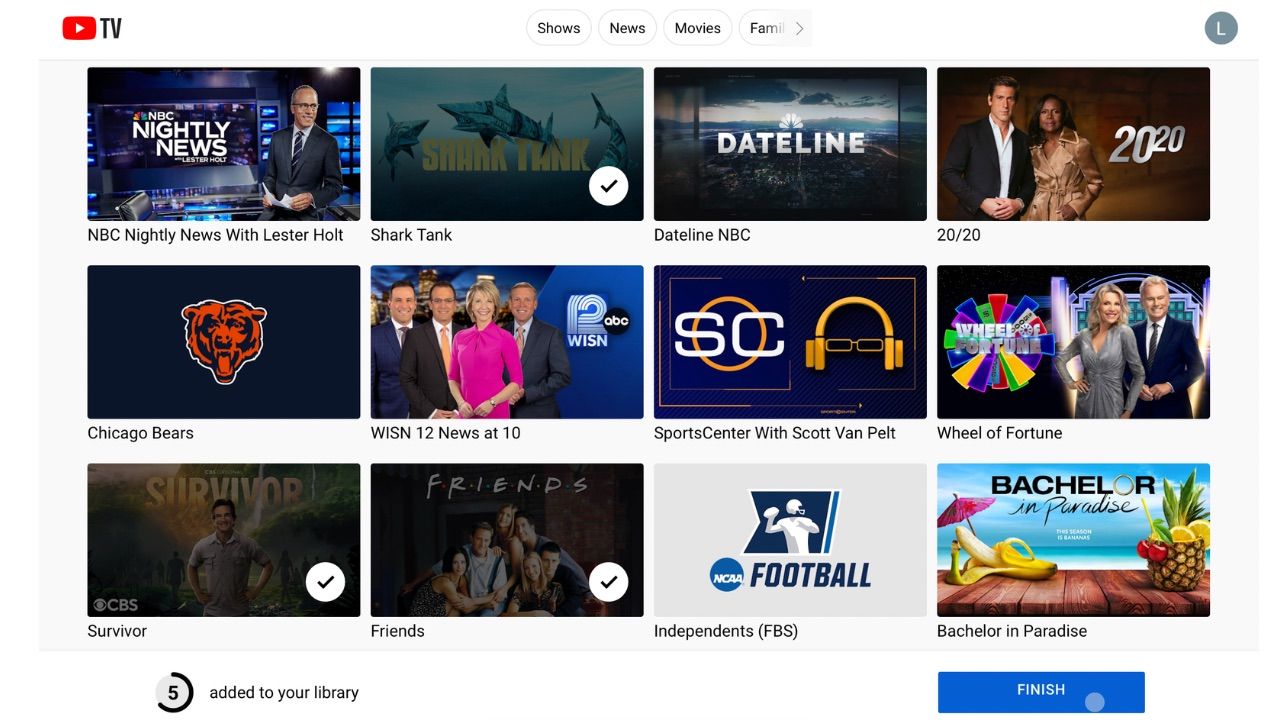
세션 진행 중에 개인 컬렉션에 추가 항목을 통합하면 컨트롤을 활성화하는 순간부터 녹화가 시작됩니다.따라서 미디어 콘텐츠의 소개 부분을 정독하지 못할 수도 있습니다.
모바일 기기에서 YouTube TV를 녹화하는 방법
YouTube 애플리케이션 내에서 디지털 비디오 레코더(DVR)를 구성하려면 지능형 기기에서 애플리케이션을 시작하고 커서를 인터페이스의 오른쪽 상단 사분면에 위치시키세요. 등록하려는 프로그램의 제목을 친절하게 입력하세요.
텔레비전 프로그램이나 영화를 개인 컬렉션에 추가하려면 애플리케이션에서 제목 옆에 있는 “+” 기호를 클릭하면 됩니다.
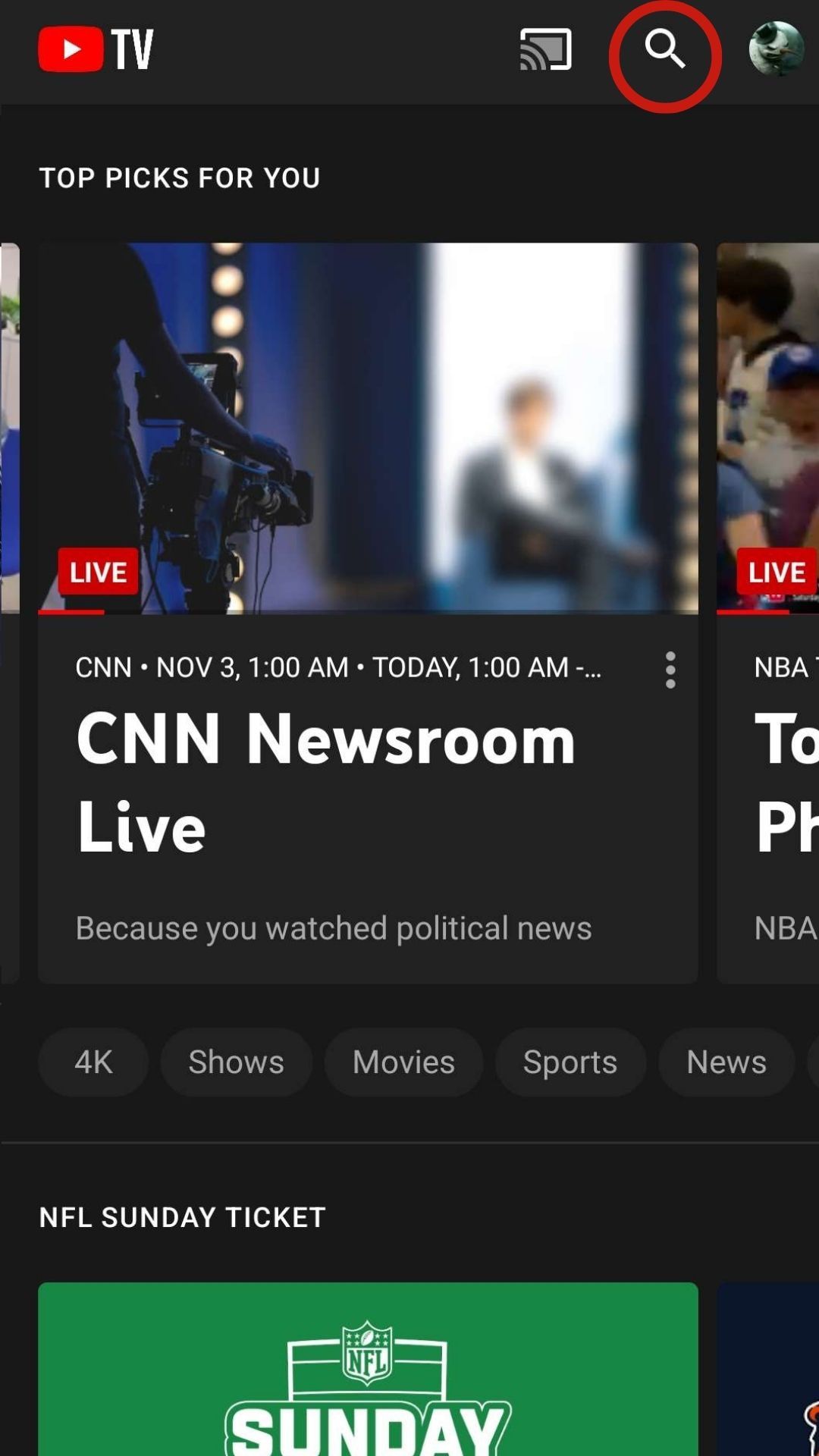
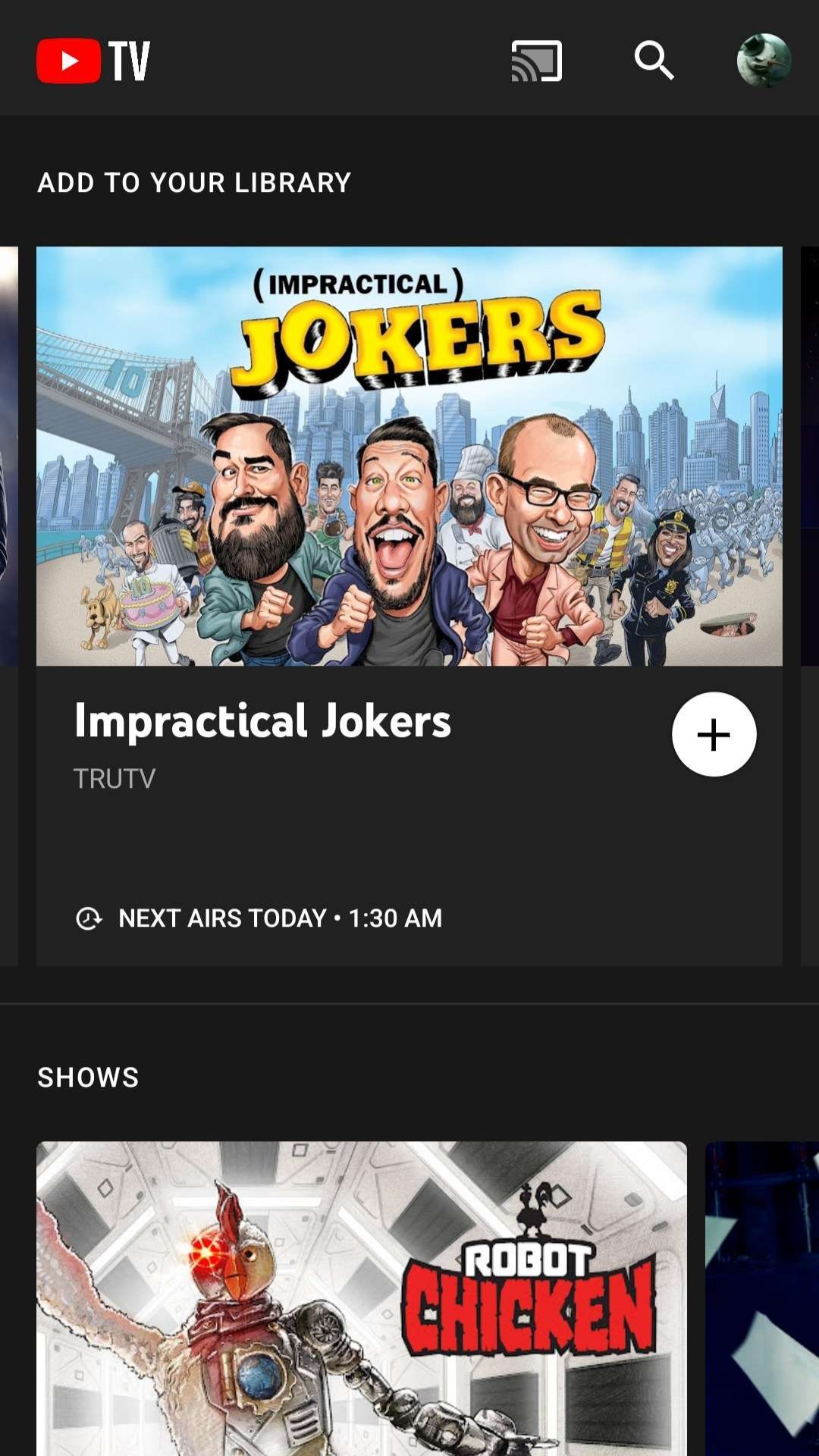 닫기
닫기
YouTube TV의 기능은 프로그램이 방송되거나 영화가 시작될 때마다 사용자의 추가 개입 없이 자동으로 녹화되도록 설계되어 있습니다.
스마트 TV에서 YouTube TV를 녹화하는 방법
스마트 TV의 특정 제조업체 및 모델에 따라 YouTube TV를 통해 콘텐츠를 캡처하는 절차는 다소 다양할 수 있습니다. 그러나 이 과정은 모바일 애플리케이션이나 웹사이트를 통해 경험하는 것과 크게 다르지 않을 것이라고 가정하는 것이 합리적입니다.
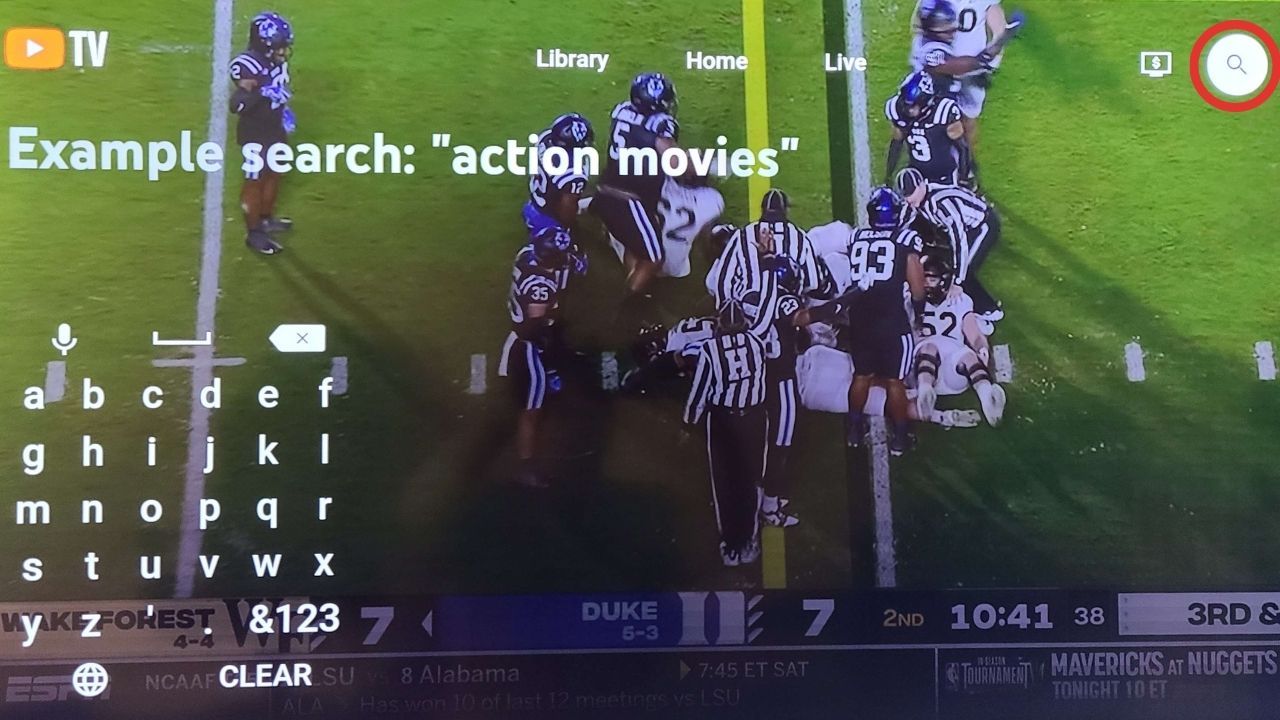
리모콘을 사용하여 관심 있는 프로그램이나 영화를 찾을 때까지 카테고리를 탐색하세요. 또한 오른쪽 상단 동전의 검색창에 액세스하여 원하는 항목을 검색할 수도 있습니다.
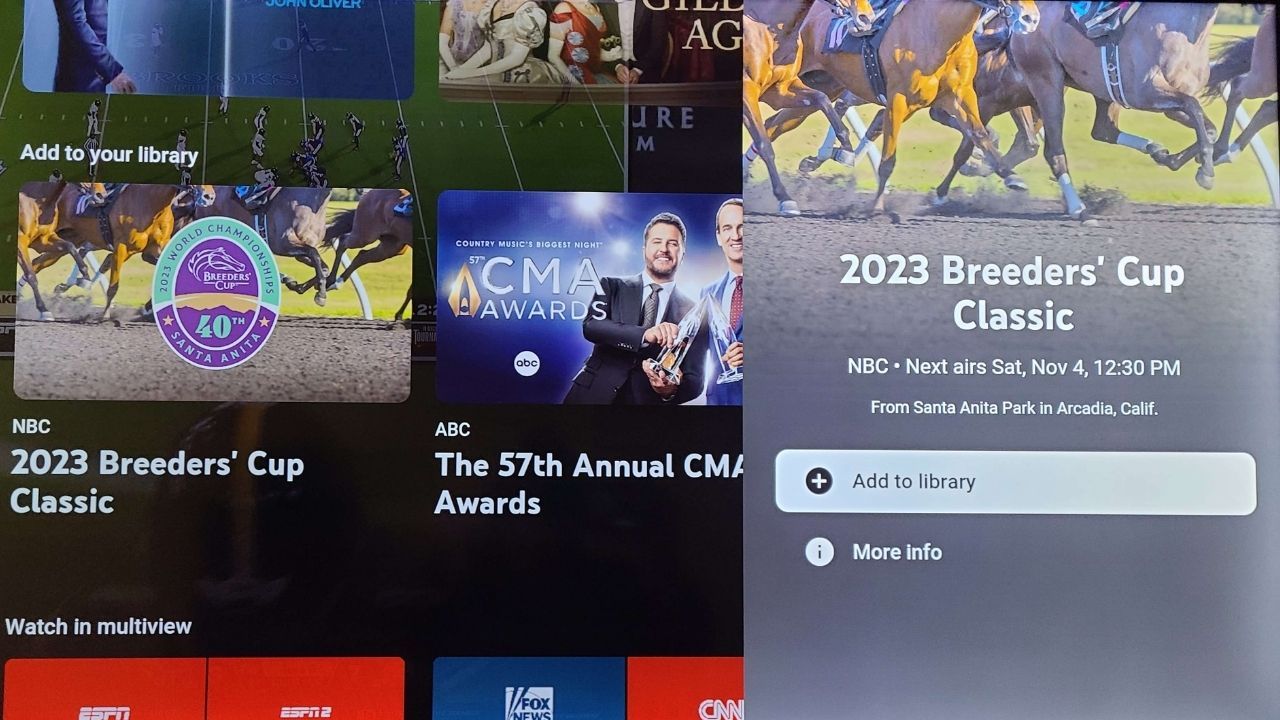
YouTube TV에서 개인 시청 컬렉션에 선호하는 프로그램을 추가하려면 “+” 기호 또는 “라이브러리에 추가” 옵션을 클릭하여 쉽게 수행할 수 있습니다. 이 작업을 수행하면 플랫폼이 필요한 모든 준비를 처리하도록 하면서 선택한 콘텐츠를 즐길 수 있습니다.
YouTube TV에서 내 녹화물을 어디에서 찾을 수 있나요?
내 프로덕션이 녹화물로 캡처되면 그 위치가 궁금할 수 있습니다. 녹화물을 찾고 보려면 모바일 기기, TV 또는 웹 브라우저를 통해 YouTube TV에 접속하고 인터페이스 상단에 있는 라이브러리 탭으로 이동하세요.
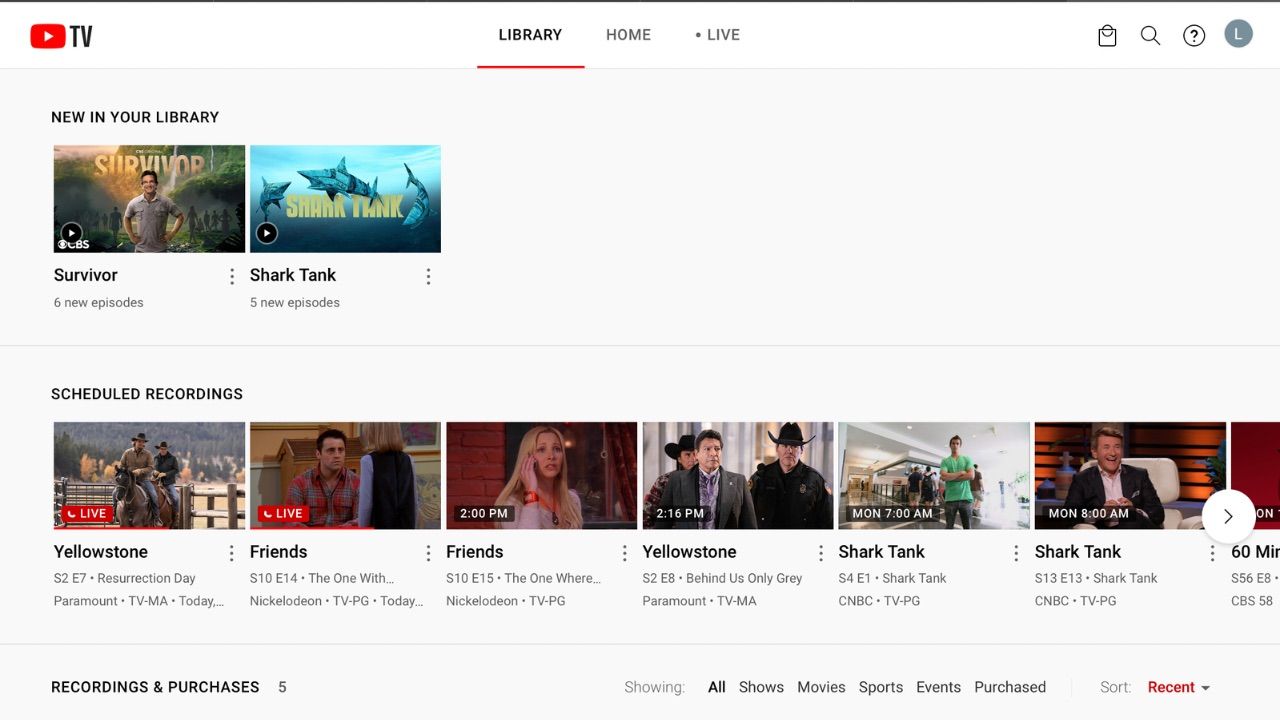
이 섹션에서는 저장된 모든 동영상에 액세스할 수 있을 뿐만 아니라 예정된 녹화 일정을 볼 수 있습니다. 미리 녹화된 에피소드를 선택하기만 하면 언제든지 재생할 수 있습니다. 사용자 인터페이스는 단순함을 염두에 두고 설계되어 젊은 시청자에게도 이상적인 플랫폼입니다. 따라서 YouTube TV는 오늘날 가장 어린이 친화적인 스트리밍 서비스 중 하나로 명성을 얻고 있습니다.
TV를 중심으로 삶을 계획하지 마세요
TV 프로그램과 영화를 녹화할 때 YouTube TV를 활용하면 라이프스타일을 보다 유연하게 조정할 수 있습니다. 미리 정해진 시청 일정에 따르는 대신 YouTube TV를 사용하면 사용자가 선호하는 프로그램을 개인화하여 일상 생활에 맞출 수 있습니다.
서바이버의 결말이 방송되는 저녁 시간에 친구가 식사 모임을 주선하고 싶을 때, 프로그램을 놓칠까 봐 망설이거나 걱정할 필요 없이 자유롭게 함께할 수 있습니다. 친목 모임에서 돌아오면 선호하는 텔레비전 프로그램이 보존되어 시청할 준비가 되어 있음을 알게 될 것입니다.